

Av Nathan E. Malpass, Senast uppdaterad: January 24, 2023
Windows 10 kom med flera kompatibilitetsutmaningar, särskilt vid hantering av multimediainnehåll, till exempel, YouTube-videor har inga ljud. Microsoft skulle släppa ett uppdateringsverktyg för att lösa problemet, men det finns ingen head-up. Det betyder inte att du inte kan lösa problemet MKV inget ljud för windows 10. Flera tredjepartslösningar kommer väl till pass för att lösa hotet. När du får det här meddelandet finns det en möjlighet att detta är en MKV-fil. Men har du fastnat för att bara använda den här applikationen?
Detta filformat saknar flera audio kan video codecs som ger sådan inkompatibilitet. Flera lösningar kan dock hjälpa dig att hantera detta. En videoomvandlare är den enda lösningen för att ändra MKV-filen till ett mer omfattande format som stöder och har alla universella audio- och videocodecs. Fortsätt läsa för att få svar och riktlinjer för att uppnå detta.
Del #1: Bekräfta mediespelarens funktionDel #2: Kontrollera och uppdatera drivrutinerna för operativsystem, ljud och ljudDel #3: Ändra filformatet med FoneDog Video ConverterDel #4: Kör Repair Function UtilitySlutsats
En av de vanligaste sakerna du gör för att lösa problemet med MKV inget ljud i Windows 10 är att uppdatera verktyget eller starta om datorn eller sätta på och stänga av mediaspelaren. Allt detta är inte till hjälp. Sluta slösa bort din tid och testa om mediaspelaren fungerar korrekt.
Du kan utföra följande för att bevisa dess funktionalitet.
Spela en icke-MKV-fil på en annan spelare; om problemet kvarstår utesluter du spelarens funktionalitet och lämnar problemet till videofilen. Om du har en annan gadget kan du spela upp filerna. Om det finns ljud, troligen då, är Windows 10 en besvikelse. Du kan välja att uppdatera den eller nedgradera till en bättre version. Men ändå, innan du kommer till det, finns det andra lösningar som du kan utforska. Läs vidare.
Det är dags att kontrollera och reparera ljuddrivrutinerna när du är säker på att operativsystemet är uppdaterat och du fortfarande har Windows 10-problemet MKV inget ljud. Du kan välja att göra detta manuellt eller använda onlineverktyg för funktionen. Innan du kommer till det, koppla bort de externa högtalarna och bekräfta att det finns ljud på annat multimediainnehåll som bevis på att de interna högtalarna fungerar väl.
Här är stegen för att köra uppdateringsverktyget för ljuddrivrutinerna:
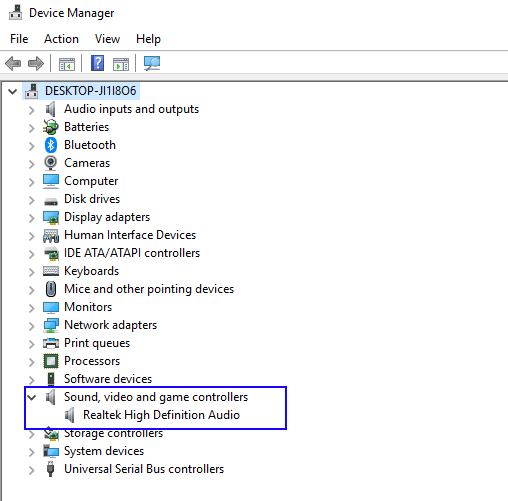
Om det inte finns några tillgängliga uppdateringar kan du kontakta tillverkarna för ytterligare anvisningar eller använda tillverkarens webbplats för att köra uppdateringsfunktionen. Om detta inte löser problemet är det dags att leta efter alternativ för att reda ut komplexiteten i MKV no sound windows 10-komplexiteten.
I det ögonblick du kan spela icke-MKV-filer på samma spelare utan ljudproblem, är problemet nu med videofilen. Detta kan vara ett problem med kompatibilitet som du kan lösa med en videokonverterare. I din forskning, FoneDog Video Converter tar ledningen som en av de bästa verktygssatserna för filkonvertering.
Gratis nedladdning Gratis nedladdning
Verktygslådan stöder flera filformat och hanterar batchbehandling av videofiler. Den kommer också med en redigeringsfunktion för att förbättra kvaliteten på videofilerna. Applikationen körs på ett enkelt gränssnitt med snabb omvandlingshastighet och generellt en högpresterande omvandlare oavsett videofilstorlekar.
Här är proceduren för att hantera denna verktygslåda:

Detta är ett enkelt program som körs på ett enkelt program för att lösa problemet MKV inget ljud för windows 10. Om problemet kvarstår har du det här alternativet att hålla utkik efter.
När du är säker på att mediaspelaren inte är problemet, har vissa verktygssatser en reparationsfunktion. Du kan välja att ladda ner och lägga till filerna på den, köra reparationsfunktionen och bekräfta om du fortfarande har problemet med MKV inget ljud Windows 10 kvarstår.
Wiondershare är en sådan verktygslåda som kan köra reparationsfunktionen. Vissa mediaspelare har även en inbyggd funktion som du också kan välja att utforska. Vissa videokonverterare har det också som en visuell effektfunktion.
Folk läser ocksåLöst: Windows Media Player kan inte bränna några av filernaEn komplett guide om hur du åtgärdar när Windows 10-filmer och TV-app inte fungerar
Du har alla orsaker och lösningar för att lösa problemet MKV inget ljud för windows 10. Valet av lösning beror nu på dig. När du väl har identifierat orsaken är det ingen stor sak att hitta en lösning – när alla lösningar misslyckas med dig, är det dags att ändra videofilformatet.
Även om vi har diskuterat FoneDog Video Converter, finns det flera andra applikationer som du också utforskar för att bredda din kunskap om tillgängliga mjukvarulösningar som kan lösa problemet.
Lämna en kommentar
Kommentar
Video Converter
Konvertera och redigera 4K/HD-video och ljud till valfritt format
Gratis nedladdning Gratis nedladdningHeta artiklar
/
INTRESSANTTRÅKIG
/
ENKELSVÅR
Tack! Här är dina val:
Utmärkt
Betyg: 4.6 / 5 (baserat på 78 betyg)